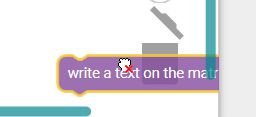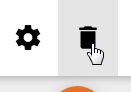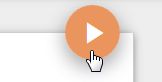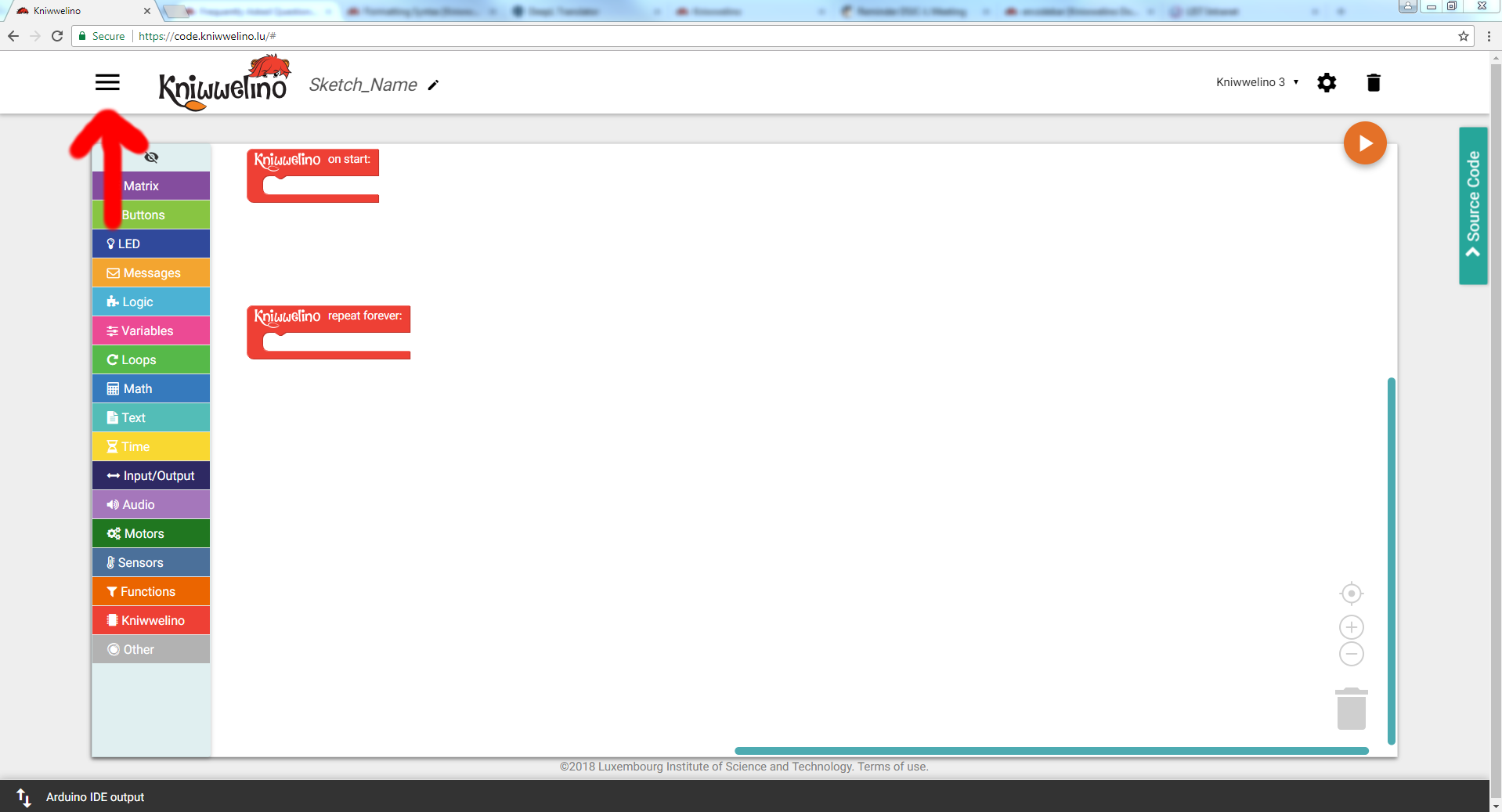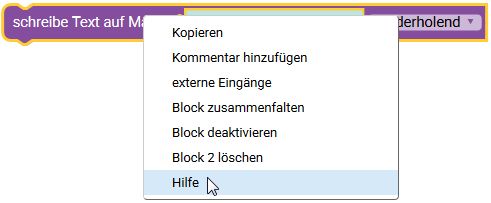Inhaltsverzeichnis

(diesen Absatz entfernen, wenn die Übersetzung abgeschlossen wurde)
Mit Kniwwelino Blockly programmieren
Mit der visuellen Programmierumgebung kannst du Code erstellen indem du Blöcke wie Puzzle Stücke zusammenfügst.
Grundstruktur
Die Grundstruktur eines Programms ist mit folgenden zwei Blöcken vorgegeben:
Kniwwelino mache beim Start enthält die Blöcke, die nur einmal beim Start von Kniwwelino ausgeführt werden (zum Beispiel die Initialisierung der Variablen).
Kniwwelino wiederhole dauerhaft enthält die Blöcke, die wiederholt ausgeführt werden, solange Kniwwelino eingeschaltet ist.
Die Blöcke
Alle verfügbaren Blöcke sind in Kategorien eingeteilt. Hier findest du Informationen über die verfügbaren Blöcke und wie se verwendet werden können. Klick auf das Bild um mehr Informationen über die Blöcke der jeweiligen Kategorie zu bekommen.
| Kategorie | Beschreibung |
|---|---|
 | Mit diesen Blöcken kannst du die 5×5 roten LEDs in der Mitte von deinem Kniwwelino programmieren. Zum Beispiel kannst du ein Bild oder ein Text anzeigen. ...mehr |
 | Mit diesen Blöcken kannst du die Knöpfe A und B am Kniwwelino programmieren. Außerdem findest du hier Blöcke mit denen du externe Knöpfe programmieren kannst ...mehr |
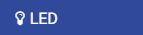 | Mit diesen Blöcken kannst du die RGB LED oberhalb der Matrix programmieren. Du kannst die Farbe, die Helligkeit und den Effekt wählen. Außerdem kannst du auch externe LEDs damit programmieren. ...mehr |
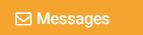 | Mit diesen Blöcken kannst du Nachrichten via WiFi senden und empfangen. Du kannst, zum Beispiel ein Bild oder Text auf ein anderes Kniwwelino verschicken. ...mehr |
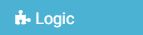 | Hier findest du Blöcke um logische Zusammenhänge zu überprüfen, z.B. wenn-dann Bedingungen oder der Vergleich von zwei Zahlen. ...mehr |
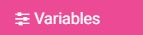 | Diese Blöcke benötigst du um Variablen zu erstellen, d.h. Platzhalter um einen Wert oder einen Text zu speichern und später im Programm wieder zu verwerten. ...mehr |
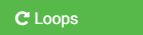 | Mit diesen Blöcken kannst du ein gleiches Stück Code mehrmals wiederholen. ...mehr |
 | Diese Blöcke beziehen sich auf Zahlen und mathematische Operationen, wie z.b. Addition, Substraktion aber auch Runden oder Zufallszahlen generieren. ...mehr |
 | Diese Blöcke benötigst du um Text zu erstellen oder um Texte zusammenzufügen ...mehr |
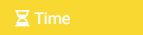 | Mit diesen Blöcken kannst du die Zeit in deinem Programm kontrollieren, damit, z.B. ein Bild oder Text länger auf der Matrix angezeigt wird. Du kannst damit auch die aktuelle Zeit lesen. ...mehr |
Blöcke einhängen
Um dein Programm zusammenzustellen musste die Blöcke nacheinander oder ineinander hängen. Verschiebe die Blöcke mittels drag and drop. Sobald du eine gelbe Markierung siehst, kannst du den Block einhängen.
Blöcke löschen
Um einen einzelnen Block zu löschen kannst du entweder:
- Ihn auf den Mülleimer verschieben.
- Auf ihn rechts-klicken und
Block löschenauswählen
- Oder ihn auswählen und die Taste
deleteauf deinem keyboard drücken
Wenn du alle Blöcke löschen magst dann klick auf den Mülleimer in der oberen rechten Ecke deines Fensters.
Blöcke kopieren
Du kannst Blöcke kopieren (duplizieren) indem du
- Auf den Block rechts klickst und
kopierenauswählst
- Oder den Block auswählst und die Tastenkombination
ctrl+candctrl+vverwendest
Den Code übertragen
Um deinen Code auf dein Kniwwelino zu übertragen, klicke auf den orangen play Button.
Achtung: bevor du diesen Button verwendest, achte darauf dass du alle Vorbereitungen getroffen hast.
Programme speichern und laden
Um dein Programm auf deiner Festplatte zu speichern, öffne das Menü oben links. Mit dem speichern Button kannst du den Code als xml File auf deiner Festplatte speichern. Später kannst du es dann wieder mit den öffnen Button öffnen.
Die Sprache ändern
Vom Menü aus (siehe vorherigen Punkt) kannst du auch die Sprache ändern.